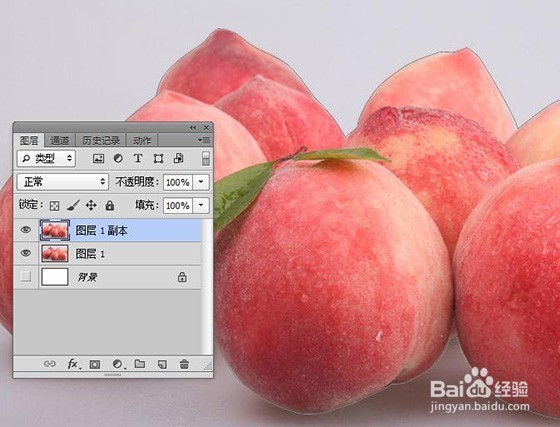1、首先打开Photoshop软件,然后新建图层,大小根据自己操作素材而定,也可以直接打开素材即可!
2、导入素材图,然后复制生成新图层,如下图:这一步是为了保护元素材不被破坏!
3、接着抠出素材中桃子的部分,这边是用钢笔工具抠图的:
4、抠出后转选区,反选(ctrl+shif+i),然后按del删除:
5、在图层1上面新建图层2,填充蓝色(颜色自选,跟素材背景色区分即可!)。
6、将出图层1的其他图层眼睛点掉,素材有点暗可以先用曲线提供亮度,然后按ctrl+alt+2提取高光区域,反选(ctrl+shif+i)。
7、保持选区,在图层2上方新建图层3,填充黑色,如下图:
8、为图层3添加蒙版,出来效果如下图:
9、最后将其他图层的眼睛点上,最终效果如下: